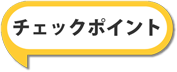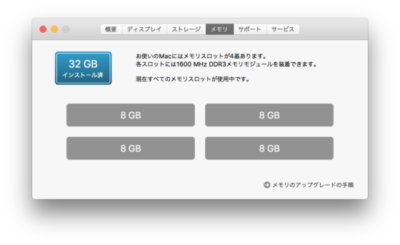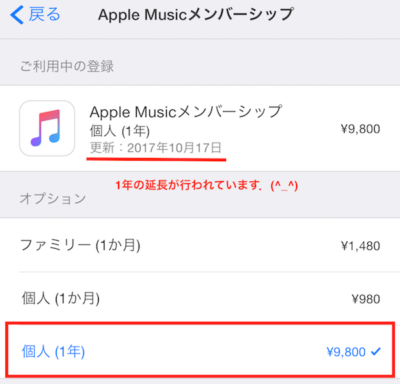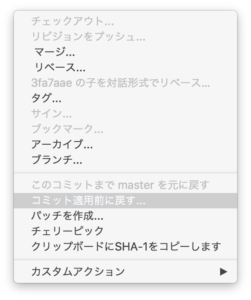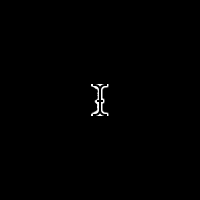最近,Apple Music で音楽を聴いています.
とても便利ですね.
若かりし頃に買いそびれたアルバムなど聞いています.
これから改善していって欲しい部分もありますが,大変便利に利用させていただいています.
(iOS 10 のミュージック アプリの UI は如何なものかと思いますが…)
先日,「Apple Music カード 12ヶ月」9,800円の登録時にエラーが発生し,メンバーシップが適切に延長されないという経験をしたので,メモしておきます.
同じような操作でエラーを見たような…という方は,メンバーシップの延長が行われているか?確認されることをお勧めします.
▼ 「Apple Music カード 12ヶ月」9,800円 とは?
「Apple Music カード 12ヶ月」9,800円 は,9,800円で12ヶ月のメンバーシップを延長できるというカード(もしくは,コード)です.
通常は年間 980円 x 12ヶ月 = 11,760円 かかる費用が,9,800円となるため,実質2ヶ月間無料となり,少しお得というカードです.
▼ Mac の iTunes から Apple Music カードの12ヶ月コード登録でエラーが発生
ソフトバンクオンラインショップで,Apple Music コードを購入し,Mac の iTunes で登録したのですが,エラーが発生.
結果,メンバーシップの延長がされていなかったようです.
(通常は,オンラインショップの購入でコードが提示され,コード(リンクになっている)をクリックすることで iTunes が起動し,コードが登録できるようです.)
利用環境: macOS Sierra バージョン 10.12
本来であればメンバーシップの延長が行われ,以下の方法で1年間の延長がされたことが確認できます.
▼ “Apple Music メンバーシップ” 契約状態の確認方法
iPhone の [設定] – [iTunes StoreとApp Store] – Apple IDを選択.[Apple IDを表示]を選択.
[登録]の”管理”を選択.
“Apple Music メンバーシップ”画面より”個人(1年)”という契約が確認できます.
実際には延長は行われず,マイアカウントに 9,800円が加算された状態となっていました.
実質2ヶ月無料というコードを購入しているわけですから,通常の 9,800円のみ課金した状態では,意味がありません.
上記のような状態の方は,Apple のサポートに連絡し,再度,コード登録をされた方がいいと思います.
私の場合は,サポートに連絡し,コードの解除を行ってもらい,再度,24時間後に iPhone の iTunes Store からコード登録することでメンバーシップの延長を行うことができました.
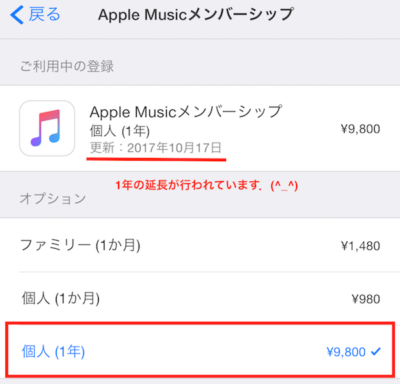
▼ Apple サポートへのお問い合わせ
Apple サポートへのお問い合わせ
サポートの方法は,上記リンクより「メール」,「今すぐアドバイザーと話す」,「指定した日時に電話してもらう」方法が選択できます.
iPhone でのコード登録手順は,以下で説明されています.
iPhone、iPad、iPod touch、Mac のカメラで iTunes Card や Apple Music ギフトカードを使う
では!